RFGW无线收发器操作及编程使用说明书
2019-06-25
 RFGW无线收发器及编程软件
RFGW无线收发器及编程软件
操作手册
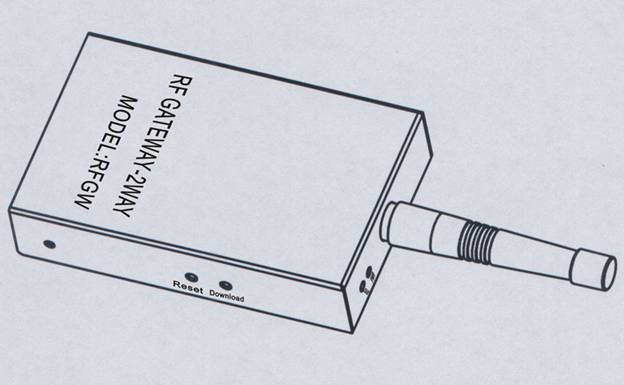
目 录
第1章 安装
1.1外观

1.电源接口
电源接口如图所示:
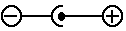
输入极性:里正外负 输入直流电压:5V 输入电流:<200mA
2.通讯口
为方便扩展RFGW收发器采用RJ45插座,可用于RS-232 、RS-485及电源接口。
其中各个引脚的定义如下:
|
引脚 |
名称 |
说明 |
备注 |
|
1 |
TXD |
RS-232 TXD |
*靠近电源接口的是第1号引脚 |
|
2 |
GND |
地 |
|
|
3 |
RXD |
RS-232 RXD |
|
|
4 |
Vcc |
电源 +5V |
|
|
5 |
485A |
RS485A |
|
|
6 |
Vcc |
电源 +5V |
|
|
7 |
485B |
RS485B |
|
|
8 |
GND |
地 |
本系统随机配置一条与电脑主机联接的串行电缆,一端为9芯串行端,联接电脑主机,一端为RJ45端,联接无线收发器端,一旦此电缆丢失,请按下列方式接线:
|
9芯串行端(联电脑) |
RJ45端(联无线收发器) |
|
|
2 |
|
1 |
|
3 |
|
3 |
|
5 |
|
2 |
4.下载按键
(1)先按住复位键,然后按住下载按键
(2)放开复位键,下载按键仍要按住
(3)过大约两秒钟后,放开下载键
(4)此时信号灯在闪烁表明已进入下载状态
(5)此时将电脑主机的CODEBUILDER形成的数据下载
(6)下载完成后,按一下复位键,便将此无线收发器恢复到正常工作状态。
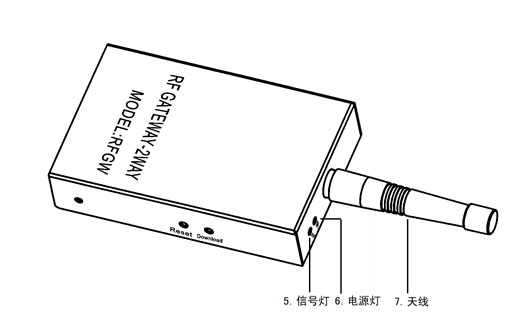
5.信号灯
当收发器在接收或发送无线信号时,此指示灯会亮。在下载状态下会闪烁。
6.电源灯
当插上电源时,此指示灯会亮。
7.天线
1.2面板尺寸

1.3技术参数
|
项 目 |
内 容 |
|
型号 |
RFGW |
|
电压(伏特) |
5-7V |
|
工作电流:(mA) |
<200mA |
|
RF无线发射 |
双向,433MHz |
|
适用距离 |
对视距离120米 |
|
尺寸 |
装上天线:76(长)X198(宽)X26(高) 没有天线:76(长)X119(宽)X26(高) |
|
重量 |
0.5Kg |
|
安装要求 |
应离地面高度大于一米 天线朝外 避免放在金属(如电脑机箱)上面 |
第2章 可编程软件的使用说明
2.1功能简述CodeBuilder(简称CB),是一个专用工具软件,它用于形成双向无线收发器的控制数据表,通过下载功能,用户可以即时地把设计好的数据表下载到双向无线收发器上,与带无线功能的触摸屏一起,实现对多个设备的无线实时控制。
CB使用的文件类型:
1.工程文件 *.DSC 用户可以使用CB打开、编辑、保存工程文件。
2.下载文件 *.PDC 此文件由工程文件生成,用于下载到无线收发器。
3.宏文件 *.PRT 此文件包含定义的宏按键。
2.2界面设计的基本元素
CB把一个界面工程按层次分列如下:
|
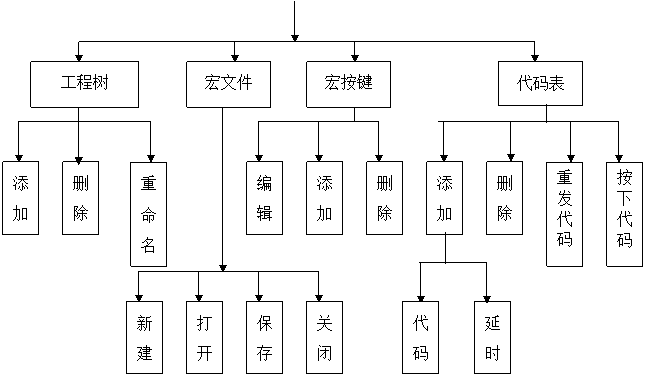
其中各个术语的意思分别是:
1.工程:所有界面的集合,还包括了工程树、宏文件、宏按键和代码表。
2.工程树:所有工程的集合,可添加最多至999个工程。
3.宏按键:工程和代码的组合。
4.宏文件:一组宏按键的保存文件。
5.代码表:与某一工程相对应的代码的集合,有重发代码、按下代码、代码和延时。
2.3操作画面

1.标题栏:此应用程序的标题。
2.菜单栏:所有可用的功能选项。
3.工具栏:快捷功能键和工具键。
4.代码编辑区域:在这里进行代码和延时的添加、删除、重发代码和按下代码的输入。
5.工程树:以树形结构列出工程按键的所有组成部分。
6.宏文件树:以树形结构列出宏文件的所有组成部分
7.宏按键区域:在这里进行宏按键的创建、修改和删除。
2.4工程按键
1、 新建工程按键
有两种方法可以新建工程按键:
方法一:
1、点击菜单栏上的编辑->添加按键,如图所示。
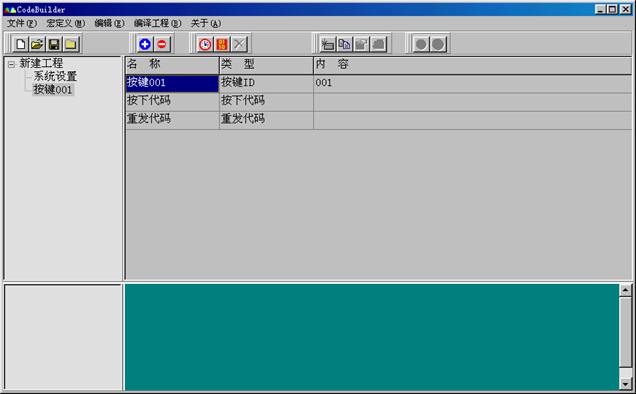
2、双击代码编辑区中的"新建按键001",将进入修改键名称的状态,将"新建按键001"改为"系统开",并选择"ID"(使用默认的ID也可以)
3、按回车键,结果如下:
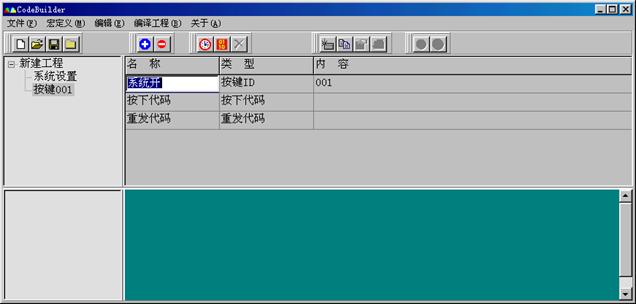
方法二:
按工具栏上的 ,实现方法一相同的功能。
,实现方法一相同的功能。
2、 删除工程按键
有两种方法可以删除工程按键:
方法一:点击菜单栏上的编辑->删除按键,将删除所选的按键。
方法二:
按工具栏上的 ,实现方法一相同的功能。
,实现方法一相同的功能。
3、 修改工程名称
方法一:
当需修改已确定的工程按键名称,只需双击代码编辑区中的此工程按键名称,此时此工程按键名称的底色变白,表示进入允许修改状态,此时可以输入新的工程按键名称,按回车键确认。
方法二:
单击工程树中的某一按键,再按鼠标的右键,将弹出如下对话框,输入新的按键名称,按"确认"键退出。或者双击工程树中的某一按键,也将弹出如下对话框。

2.5代码编辑区域
1、常用术语
|
术 语 |
描 述 |
字节数 |
|
按下代码 |
按下的按钮被按下时要发送的代码(数据00-FF) |
256 |
|
重发代码 |
当按钮处于按下状态,超过设定的时间时所要发送的代码 |
256 |
|
代码 |
按下按钮时发送的代码 |
256 |
|
延迟 |
定义发送延时代码的时间,数据范围为十六进制的00-FF |
1 |
2、代码的输入方法
代码允许输入的有效数据有两种,一种为缺省的十六进制格式,即0-9,A-F,例如:FE,57,8A等,用空格分隔,连续数据超过2个数据时系统将自动切割,另一种为字符格式,用""括起来,如"ABCD123",此时系统会自动转换成十六进制格式。
3、代码的输入步骤
(1)当鼠标点击工程树的一个工程按键时,代码编辑区域自动显示此按键的所有代码和ID号,如下图所示:

(2)此时用鼠标双击与"内容"栏同列的"按下代码"或"重发代码"空白栏,代码编辑区域将变成如下状态:

(3)变亮处输入对应的按下代码,例如为:FE 05 14 52 00 6B FF(FE 代表开始,05代表触摸屏地址,14 52 00代表控制指令,6B=05 +14+52+00,FF代表结束),输入完成按回车键确认。另一种输入代码的方法是:点击宏按键区域中某一个宏按键,按下鼠标左键不放,当鼠标变为手指时,移动鼠标到当前行的变亮处,此时宏定义中的代码将拷贝到输入行,如下图所示:
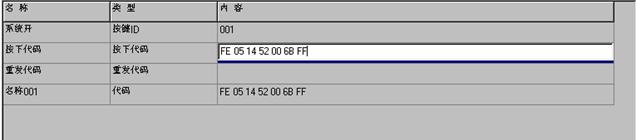
(4) 鼠标移到代码编辑区域,点出工具栏上的 ,或点击鼠标右键,选择输入代码;点出工具栏上的
,或点击鼠标右键,选择输入代码;点出工具栏上的 ,或点击鼠标右键,选择输入延时,如下图所示:
,或点击鼠标右键,选择输入延时,如下图所示:
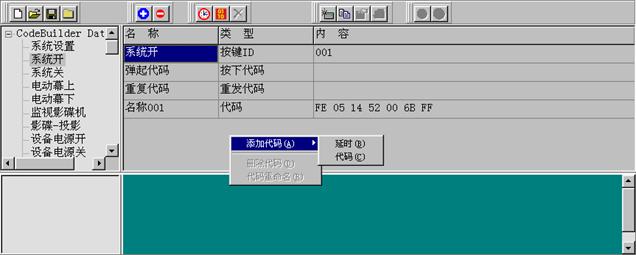
(5)代码的输入方法和"按下代码"及"重发代码"的输入方法相同。系统允许添加多组代码。
(6)输入延时,双击延时输入栏,如下图所示:
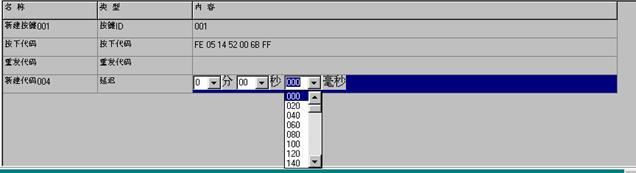
当前的延时不能满足需要,可以输入多组延时,此时延时时间将累加处理,但累加延时不要超过10分钟。
4、 代码和延时的删除
点击要删除的代码所在行,再点击右键,在弹出对话框中选择"删除代码"或点击工具栏上的 ,将删除所选的代码或延时。
,将删除所选的代码或延时。
注意:按下代码和重发代码不能被删除。
2.6宏文件树
1.宏文件的定义
宏文件:宏按键的组合,可以包含多个宏按键,以文件方式保存。
2.宏文件的形成方法
方法一:
点击菜单栏上的宏定义->新建宏
方法二:
单击工具栏中的
3.宏文件的打开、保存、关闭
宏文件和我们常用的文件一样,可以打开、保存、关闭等操作,在菜单栏和工具栏中的操作有相同的功能。

1.常用术语
宏按键是将某些常用的工程名称及代码,以列表形式存放在此区域,当新建的工程使用这些按键时,可以直接导入或拖入代码,避免重复工作。
2.宏按键的形成方法
方法一:
点击菜单栏上的宏定义->添加宏按键。
方法二:
再点击工具栏上的 。
。
方法三:
 将鼠标移入宏定义区域(即点出宏按键区域的空白处),单击鼠标的右键,将弹出以下对话框,选择"添加宏按键":
将鼠标移入宏定义区域(即点出宏按键区域的空白处),单击鼠标的右键,将弹出以下对话框,选择"添加宏按键":
3.宏按键的编辑
输入此宏按键的名称和编码,同时可以添加一个图标,如下图所示:
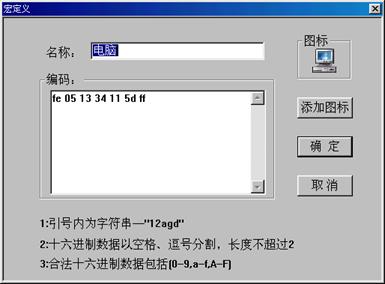
按"确定",宏按键区域将显示此按键,依此方法可以添加多个宏按键,如下图所示:
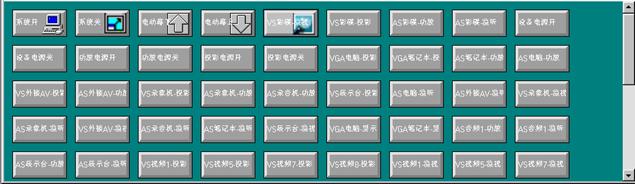
点击要删除的宏按键的图标,再点击右键,在弹出对话框中选择"删除宏按键",或点出工具栏上的 。
。
2.8菜单说明
1.文件菜单
 (1)新建:新建一个工程文件。
(1)新建:新建一个工程文件。
(2)打开:打开一个工程文件。
(3)保存:保存正在编辑的工程。
(4)另存为:把当前打开的工程另外存成一个文件。
(5)关闭: 提示是否关闭文件,并退出CB软件。
(5)退出: 退出CB软件。
2.宏定义菜单
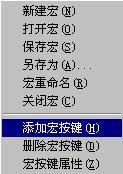
(1)新建宏:新建一个宏文件。
(2)打开宏:打开一个宏文件。
(3)保存宏:存储宏文件。
(4)另存为:异名存储宏文件。
(5)关闭宏:关闭宏文件。
(6)添加宏按键:增加一个宏按键。
(7)删除宏按键:删除一个宏按键。
(8)宏按键属性:修改宏按键中的名称、代码、图标等属性。
3.编辑菜单
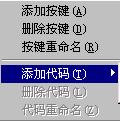 (1) 添加按键:添加一个新的工程按键。
(1) 添加按键:添加一个新的工程按键。
(2) 删除按键:删除一个工程按键。
(3) 按键重命名:修改按键的名称。
(4) 添加代码:在代码编辑区添加代码和延时。
4.编译工程

(1)编译:把当前打开的工程做成一个可以下载的文件。
(2)反编译:将可以下载的文件载入当前的文件中。
(3)下载: 下载当前文件的数据到无线收发器中。
5.帮助
帮助及版本信息。
本手册由广东来同电子科技有限公司制作,版本CodeBuilder 2.0 日期 2003年6月
地 址:广州市天河区广汕二路柯木塱坳头南街3号一层
联系电话:(020)38094118 4000-968-929
技术支持:18122362322

- 上一篇:SC60微型智能多媒体中控系统使用说明书
- 下一篇:ATS57CW操作及编程手册












